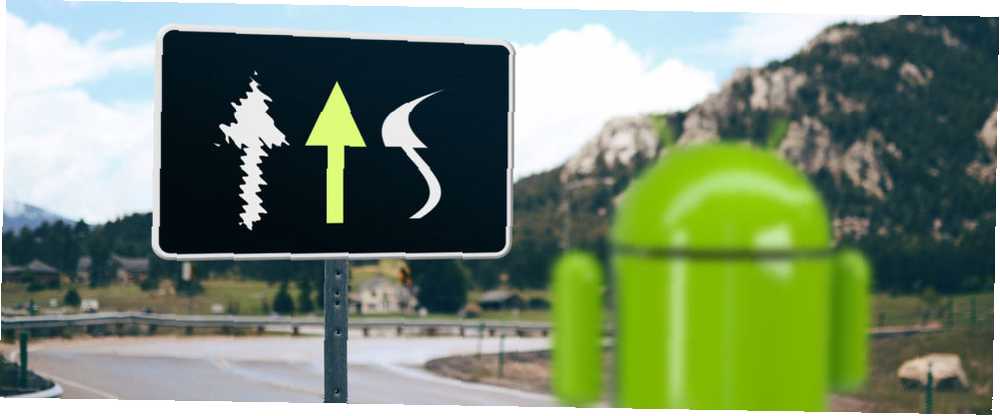
Edmund Richardson
0
2148
414
Ovdje na MakeUseOf, mi smo uvjereni u blagodati pamćenja i korištenja nekih ključnih prečaca na radnoj površini Prečaci na tipkovnici Windows 101: The Ultimate Guide Windows prečice na tipkovnici 101: Vrhunski tipkovni prečaci na tipkovnici mogu vam uštedjeti vrijeme. Ovladajte univerzalnim prečacima na tipkovnici Windows, trikovima s tipkovnicama za određene programe i nekoliko drugih savjeta kako ubrzati svoj rad. , Mogu vam dramatično ubrzati tijek rada i učiniti vas produktivnijima.
Međutim, manje smo vremena gledali, prečaci su za vaš pametni telefon. Kao i njihovi desktopi za stolna računala, učenje i njihova upotreba mogu dovesti do bržeg i ugodnijeg korisničkog iskustva.
Ali koje biste Android prečace trebali zapamtiti? Koji su oni stručnjaci i štreberi koji koriste svaki dan? Nastavite čitati da biste saznali.
Bilješka: Svi prečaci o kojima je riječ u daljnjem tekstu dostupni su na telefonima s Android 7.0 Nougat. Ništa od toga ne zahtijeva aplikaciju treće strane.
1. Zanemarite neželjene pozive
Živimo u svijetu hladnih poziva i neželjenih pristupa. Oni vas neugodno primaju, pogotovo ako ste produktivno raspoloženi i duboko u misli. Naravno, možete isključiti telefon ili koristiti ovaj “Način prioriteta” Kako postaviti Androidov prioritetni način (i vratiti se u nečujni način rada) Kako postaviti Androidov prioritetni način (i vratiti se tihi način rada) Kontrole glasnoće su se u Lollipopu dosta promijenile, tako da smo tu da vam pomognemo da shvatite sve to , značajku, ali tada morate propustiti nešto važno.
Umjesto toga, zvono možete odmah ubiti pritiskom na Glasnoća dolje dugme. Nećete biti ometani duže od nekoliko sekundi, a hladni pozivatelj će ostati bez frke u vašem telefonu. Dvostruka pobjeda.
2. Napravite snimku zaslona
Želite li snimiti snimku zaslona SMS razgovora ili smiješnog meme-a? Srećom, Android operativni sustav nudi jednostavan način snimanja zaslona Kako snimiti snimku zaslona na Androidu: 5 najboljih metoda Kako snimiti snimku zaslona na Androidu: 5 najboljih metoda Pitate se kako napraviti snimak zaslona na Androidu? Pokazujemo vam nekoliko metoda za snimanje onoga što se nalazi na vašem zaslonu. .
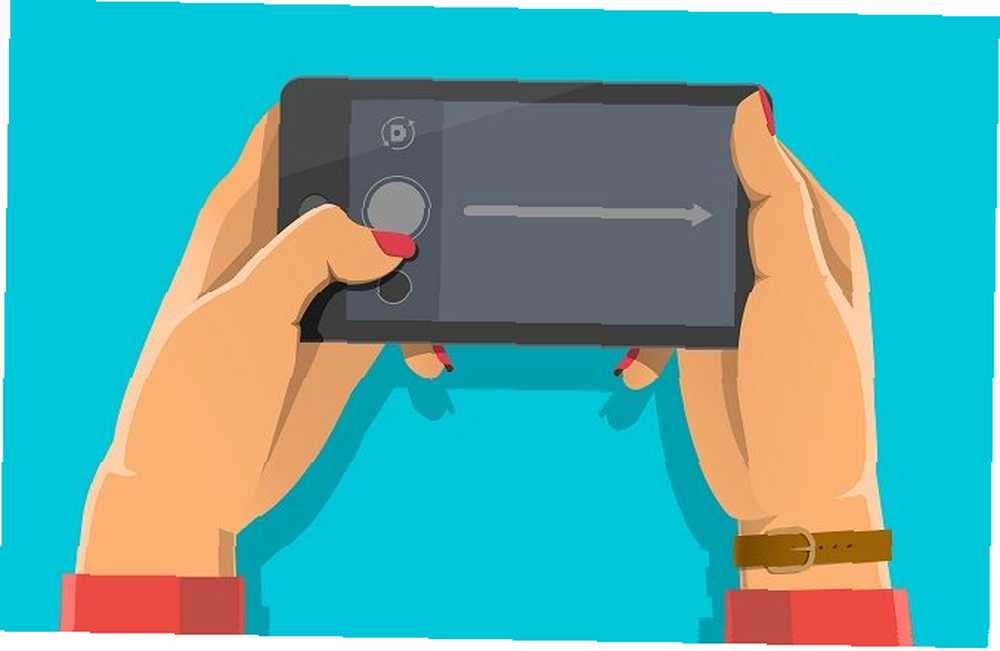 Bonus slike: Holla Wise preko Shutterstocka
Bonus slike: Holla Wise preko Shutterstocka
Samo pritisnite Snaga + Smanjivanje glasnoće istovremeno - ono što se u tom trenutku nalazi na vašem zaslonu bit će spremljeno na vaš uređaj, a pojavit će se i obavijest koja će vam omogućiti dijeljenje ili brisanje.
3. Prisilite restart
Operativni sustav Android danas je znatno stabilniji nego prije nekoliko godina. Unatoč tome, pametni telefoni se još uvijek mogu srušiti s vremena na vrijeme. Možda ćete jednog dana zateći telefon na određenom zaslonu i nijedan pritisak na dodir ili poteze neće uspjeti.
U doba prije pametnog telefona ovo nije bio problem - jednostavno možete isprazniti bateriju. Ovim danima to nije moguće na velikoj većini uređaja. Pokušajte pritisnuti i zadržati Snaga + Pojačanje glasnoće na nekoliko sekundi i vaš bi se telefon trebao isključiti.
4. Odmah pokrenite kameru
Snimanje savršenih fotografija nevjerojatno je teško Ključni foto savjeti za apsolutne početnike Ključni fotografijski savjeti za apsolutne početnike Naši savjeti za fotografiranje pomoći će vam da napravite bolje fotografije, bilo da ste početnik ili već imate neku praksu. - prozor mogućnosti da ih uzmete često traje samo nekoliko sekundi. Kad ste pronašli telefon, otključali ga, pokrenuli aplikaciju za kameru i postavili scenu u fokus, trenutak je odavno prošao.
No, Android nudi prečac. Dvaput dodirnite Vlast dvaput brzo pritisnite tipku za automatsko pokretanje aplikacije za kameru. Ako vam ne funkcionira, provjerite je li značajka omogućena u sustavu Postavke> Zaslon> Pritisnite dvaput tipku za napajanje za fotoaparat.
5. “Ok, Google”
Koristiti “Ok, Google” glasovna naredba je vremenski prečac, a ne prečac postavki.
Googleov pametni pomoćnik koji brzo napreduje može obaviti puno zadataka. OK, Google: 20 korisnih stvari koje možete reći svom Android telefonu U redu, Google: 20 korisnih stvari koje možete reći svom Android telefonu Google Assistant vam može pomoći da učinite puno na svom telefonu , Ovdje je hrpa osnovnih, ali korisnih OK Google naredbi koje treba isprobati. , Na primjer, može telefonirati, slati poruke, davati vam upute, postavljati alarme i podsjetnike, vremensku prognozu, podsjećati na nadolazeće događaje, puštati glazbu i odgovarati na vaše opće upite.
Ako se pravilno koristite, možete uštedjeti puno vremena i slavine.
6. Informacije o aplikaciji
Otkrivanje podataka o određenoj aplikaciji na vašem telefonu može biti pomalo zamorno. Morate se kretati do Postavke> Aplikacije, pričekajte da telefon popuni popis, pomaknite se prema dolje (često opsežnom) popisu softvera i konačno pričekajte da se otvori novi zaslon.
Ili ti? Zapravo, postoji lakši način.
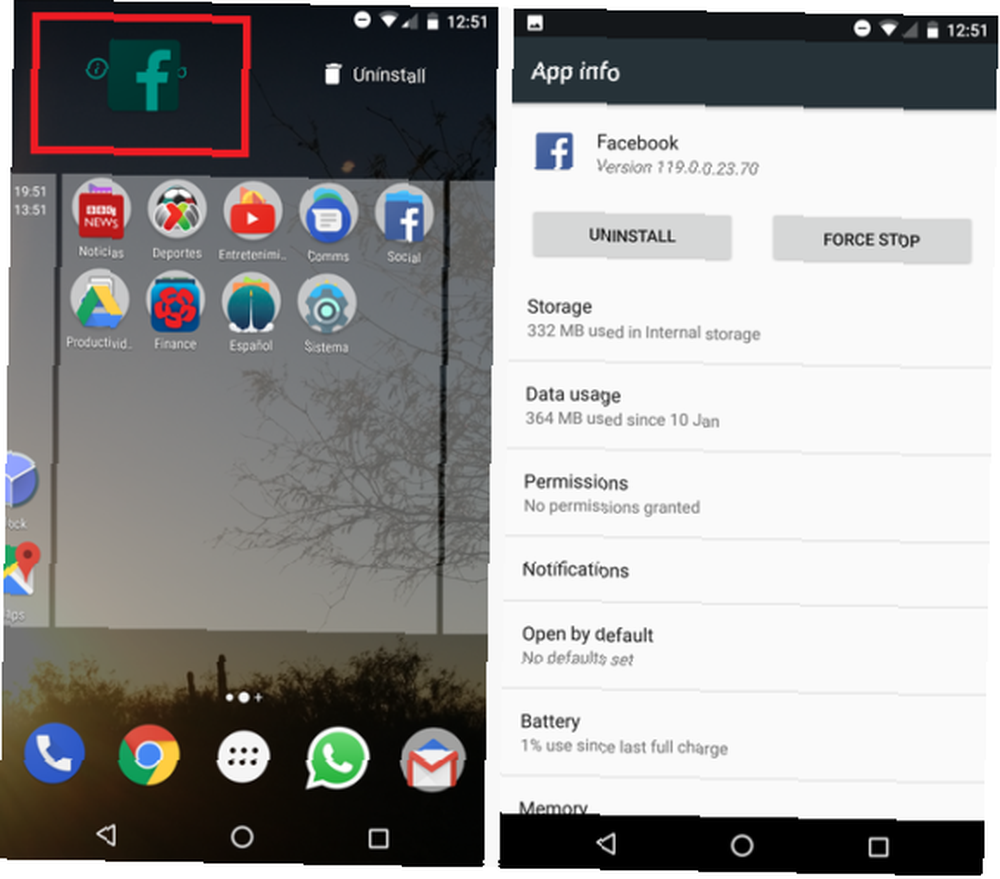
Otvorite ladicu aplikacije tako da dodirnete ikonu sa šest točaka u donjem središtu početnog zaslona i pronađite željenu aplikaciju. Dodirnite je i povucite do vrha zaslona te je pustite nakon što lebdite iznad Podaci o aplikaciji. Isti podaci, manje vremena.
7. Napravite dnevnik obavijesti
Svaki slučajno prebacite obavijest prije nego što je pravilno pročitate, da bi kasnije shvatili da je ona vrlo važna?
Ne brini. Provedite nekoliko sekundi kreirajući prečac dnevnika obavijesti na početnom zaslonu i nikad više nećete naići na problem.
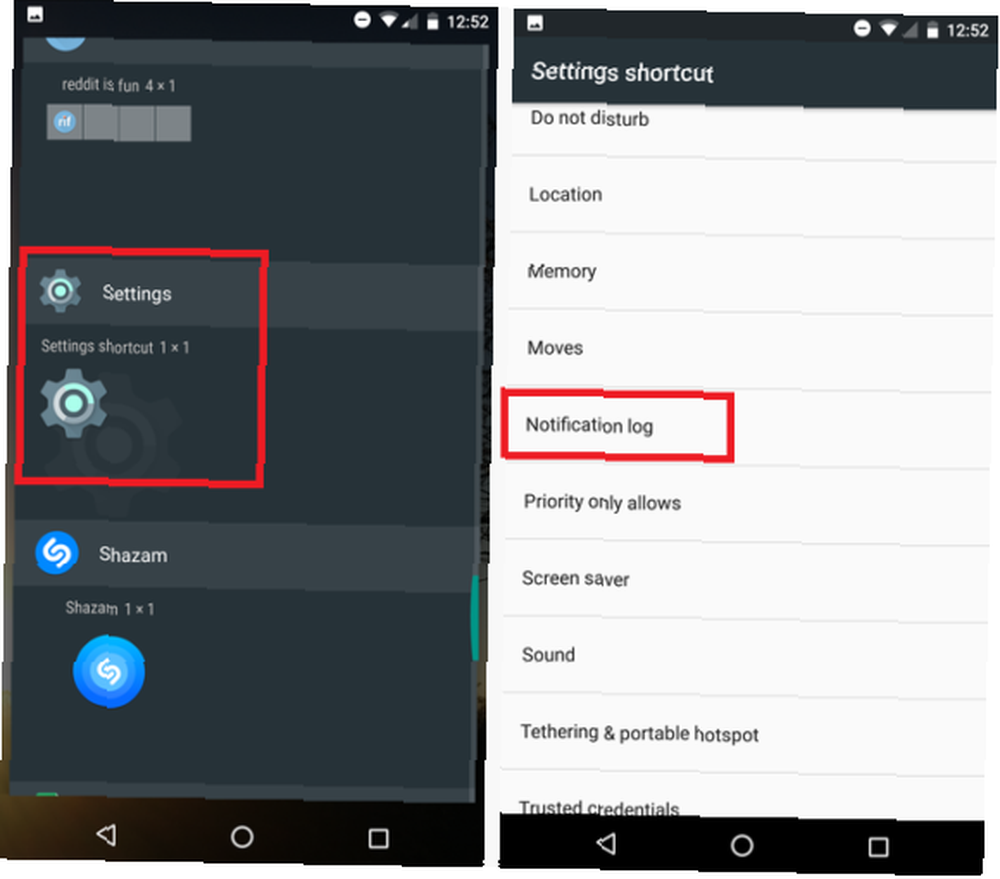
Prvo držite prst na početnom zaslonu. Zatim idite na Widgeti> Postavke i odaberite Zapisnik obavijesti s skočnog izbornika. Sada ćete imati prečac jednim pritiskom za cijelu povijest obavijesti pravo na početni zaslon.
8. Brzo prebacivanje između dvije aplikacije
Ako biste pitali prosječne korisnike Androida kako se prebacuju između aplikacija, većina njih bi vjerojatno odgovorila da ih upotrebljava Nedavni gumb (kvadratna ikona na navigacijskoj traci) i odaberite s prozoranog zaslonskog popisa.
Ako trebate pristupiti aplikaciji kojoj ste prije neko vrijeme pristupili, to je najbolji način. Ali ako želite brzo prelaziti naprijed i natrag između dvije aplikacije, jeste li znali da možete dvostruko dodirnuti ikonu Nedavni dugme? Mnogo je brži.
9. Unesite brojeve brzo
Kada pišete poruku ili e-poštu, brojevi na Androidovoj tipkovnici 5 najboljih Androidovih tipkovnica za Emojis, GIF-ove i još 5 najboljih Androidovih tipkovnica za Emojis, GIF-ove i još više. Ove tipkovnice olakšavaju dodavanje GIF-ova, emojisa i sve ostale vrste dobrobiti za sve što upišete. skrivaju se iza ?123 ikona. Stoga za upisivanje broja trebate pritisnuti ?123 ikonu za prelazak u način broj / simbol, zatim dodirnite broj, a zatim dodirnite abeceda ikonu za povratak u način pisanja.
Međutim, to definitivno nije najbrži način. Umjesto toga, pritisnite i držite slovo koje ima odgovarajući mali broj pored sebe (Q za 1, W za 2 i tako dalje). Broj će se pojaviti na zaslonu, ali tipkovnica će ostati u “način pisma.”
10. Brzi odgovor
Budite iskreni, koliko ste puta odbili poziv jer ste bili zauzeti, a zatim ste se trudili da potajno napišete SMS ili WhatsApp poruku govoreći pozivaocu zašto ne možete odgovoriti?
Trebali biste koristiti brzi odgovor. Postoje od Android 4.0, ali oni su iznenađujuće nedovoljno korišteni.
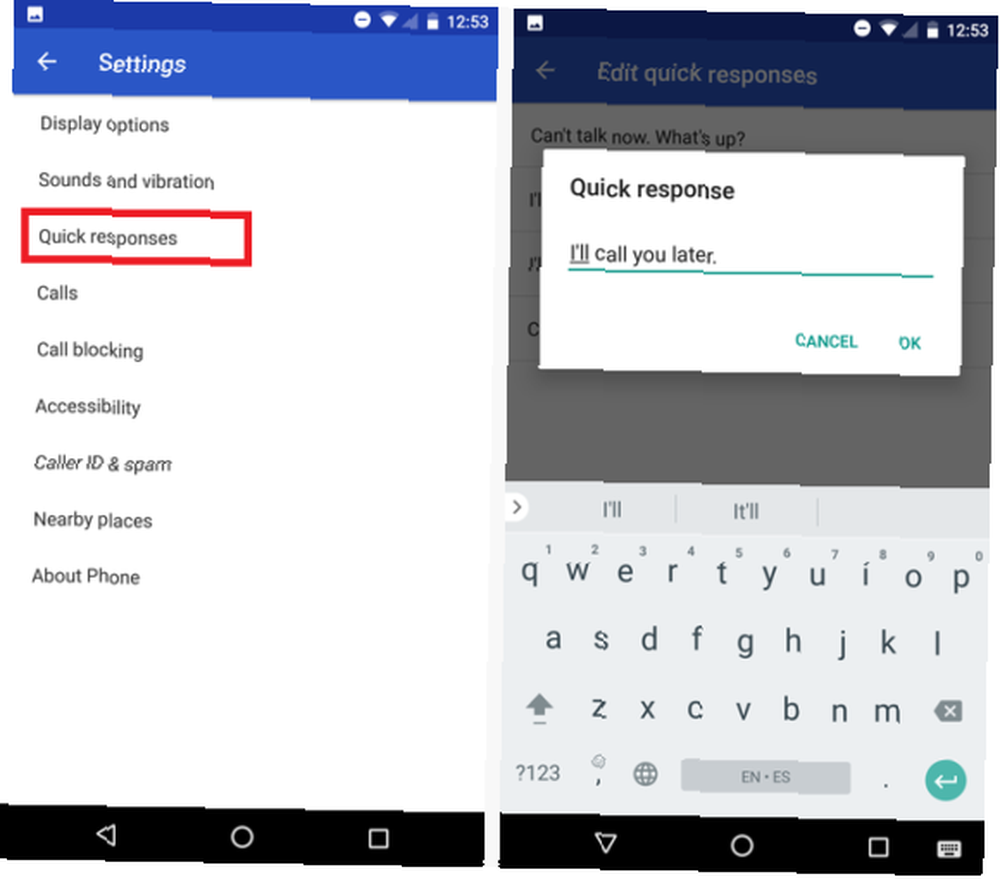
Kad telefon zvoni, dodirnite ikonu poruke u donjem lijevom kutu zaslona. Dat će vam popis unaprijed određenih odgovora koje možete izabrati ili ćete čak i sami izraditi vlastiti prema uputama Dialer App> Postavke> Brzi odgovori.
Koje prečace koristite?
Upoznao sam vas sa 10 najboljih prečaca za uštedu vremena koji su izvorni za Android 7.0 operativni sustav. Naravno, ima ih puno više - ali prema mom mišljenju, to su oni koje bi svaki vlasnik Androida trebao koristiti svaki dan.
Sada je vaš red da ponudite svoj doprinos. Koje su vam prečaci najvrjedniji? Koje stalno koristite?
Sve svoje misli, mišljenja i prijedloge možete ostaviti u komentarima ispod.











